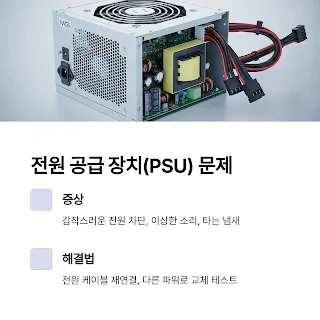갑자기 컴퓨터가 꺼졌다 켜지기를 반복하거나, 아예 무한 재부팅에 빠져버려 당황하고 계신가요? 중요한 작업 중이거나 게임을 즐기던 중 이런 현상이 발생하면 정말 답답할 텐데요.
이번 글은 '컴퓨터가 꺼졌다 켜지는 현상 (무한 재부팅) 해결법'을 찾는 분들을 위해 작성되었습니다. 원인별 자가 진단부터 하드웨어/소프트웨어 문제 해결, 그리고 윈도우 진입 불가 시 대처법까지! 데이터 손실 없이 컴퓨터를 다시 정상화할 수 있는 완벽 가이드를 알려드리겠습니다.. 이 글을 통해 당신의 컴퓨터 문제를 깔끔하게 해결하고 다시 안심하고 사용하세요.
컴퓨터 무한 재부팅, 왜 발생할까요? (주요 원인 진단)
컴퓨터가 꺼졌다 켜지는 현상이나 무한 재부팅은 다양한 원인으로 발생하며, 정확한 원인 진단이 해결의 첫걸음입니다. 원인을 제대로 파악해야 불필요한 시간 낭비 없이 올바른 해결책을 적용할 수 있기 때문입니다.
주요 원인 분류
- 하드웨어 문제: 전원 공급 장치(PSU) 불량, CPU/GPU 과열, RAM(메모리) 불량 또는 접촉 불량, 그래픽카드 고장, 메인보드 오류, 저장장치(SSD/HDD) 손상 등
- 소프트웨어 문제: 윈도우 시스템 파일 손상, 드라이버 충돌/손상, 바이러스/악성코드 감염, 특정 프로그램 충돌, 윈도우 업데이트 오류 등
- 외부 요인: 불안정한 전원 공급(콘센트, 멀티탭 문제), PC 내부의 과도한 먼지 축적, 케이블 연결 불량 등
아래에서 각 원인별 자가 진단 및 해결법을 상세히 알아보겠습니다.
하드웨어 문제 해결법 (자가 진단 및 대처)
하드웨어 문제는 컴퓨터 무한 재부팅의 가장 흔하고 치명적인 원인 중 하나이므로, 꼼꼼한 자가 진단이 필요합니다. 부품 노후화, 과부하, 연결 불량 등이 직접적인 시스템 불안정을 초래하며, 심하면 부품 손상으로 이어질 수 있기 때문입니다.
전원 공급 장치(PSU) 문제 진단 및 해결
파워 서플라이의 전력 부족 또는 고장은 컴퓨터 꺼짐/재부팅의 주범입니다. 시스템에 안정적인 전원 공급이 안 되면 컴퓨터가 불안정해지거나 보호를 위해 강제 종료되기 때문입니다.
- 자가 진단
- 컴퓨터가 갑자기 꺼지거나, 전원이 아예 들어오지 않는 경우가 잦다면 파워를 의심해볼 수 있습니다.
- 파워 팬에서 이상한 소리가 나거나 타는 냄새가 나는 경우.
- 멀티탭이나 콘센트가 아닌 벽면 콘센트에 직접 연결하여 테스트해 봅니다.
- 해결법
- PC 전원을 끄고, 파워 케이블 및 메인보드, 그래픽카드 등에 연결된 모든 전원 케이블을 완전히 뺐다가 다시 단단히 연결합니다.
- 가능하다면 다른 정상적인 파워 서플라이로 교체하여 테스트해 봅니다. (전문가 도움 필요)
CPU/GPU 발열 문제 진단 및 해결
과도한 CPU나 그래픽카드(GPU) 발열은 컴퓨터를 보호하기 위해 강제 종료될 수 있습니다. CPU와 GPU는 일정 온도 이상이 되면 손상을 막기 위해 자동으로 전원이 차단되는 안전 기능이 있기 때문입니다.
- 자가 진단
- 컴퓨터 사용 중 팬 소리가 갑자기 커지거나, 본체에서 뜨거운 바람이 심하게 나옵니다.
- 게임이나 고사양 프로그램을 실행할 때만 꺼지는 현상이 발생합니다.
HWMonitor,CPU-Z,GPU-Z등 온도 모니터링 프로그램을 사용하여 CPU 및 GPU 온도를 확인합니다. (정상 범위: CPU 70~80도 이하, GPU 80~90도 이하)
- 해결법
- PC 내부를 열어 CPU 쿨러, 그래픽카드 팬, 케이스 팬 등에 쌓인 먼지를 에어 스프레이나 붓으로 깨끗하게 청소합니다.
- CPU 쿨러가 제대로 장착되어 있는지 확인하고, 필요하다면 CPU 쿨러를 분리하여 서멀구리스(써멀구리스)를 새로 도포한 후 재장착합니다.
- 케이스 내부의 공기 흐름(통풍)이 원활한지 확인하고, 필요시 추가 팬을 설치하거나 선정리를 다시 합니다.
RAM(메모리) 문제 진단 및 해결
램 불량이나 램 슬롯과의 접촉 불량도 시스템 오류 및 재부팅을 유발할 수 있습니다. 램은 운영체제와 프로그램이 실행되는 임시 저장 공간이므로, 오류 발생 시 시스템 전반에 치명적인 영향을 미치기 때문입니다.
- 자가 진단
- 블루스크린이 자주 발생하며 재부팅됩니다.
- 컴퓨터 부팅 시 '삐' 소리(비프음)가 길게 나거나 반복적으로 납니다.
- 해결법
- PC 전원을 끄고 전원 케이블을 분리한 후, 본체를 열어 램(RAM)을 빼서 금색 접촉 부분을 지우개로 살살 문질러 청소합니다.
- 청소 후 램을 원래 슬롯에 단단히 재장착하거나, 다른 램 슬롯에 장착하여 테스트해 봅니다.
- 여러 개의 램이 장착되어 있다면, 하나씩만 장착하여 부팅해보고 문제 램을 찾아냅니다.
그래픽카드 문제 진단 및 해결
그래픽카드 자체의 불량이거나 드라이버 충돌이 게임 중 또는 고사양 작업 중 컴퓨터 꺼짐의 원인이 될 수 있습니다. 그래픽카드는 화면 출력과 고성능 연산을 담당하므로, 문제가 생기면 시스템이 불안정해지기 때문입니다.
- 자가 진단
- 게임이나 그래픽 작업 시에만 컴퓨터가 꺼지거나 재부팅됩니다.
- 화면에 깨진 화면, 줄무늬 등 이상 증상이 나타납니다.
- 블루스크린 오류 메시지에 그래픽카드 관련 내용이 포함됩니다.
- 해결법
- 그래픽카드에 연결된 보조 전원 케이블이 단단히 연결되어 있는지 확인합니다.
- PC 전원을 끄고 그래픽카드를 메인보드에서 분리한 후, 슬롯에 다시 단단히 재장착합니다.
DDU(Display Driver Uninstaller)와 같은 프로그램을 사용하여 기존 그래픽카드 드라이버를 완전히 제거한 후, 그래픽카드 제조사(NVIDIA, AMD 등) 웹사이트에서 최신 드라이버를 다운로드하여 클린 설치합니다.- CPU에 내장 그래픽이 있다면, 외장 그래픽카드를 제거한 후 내장 그래픽으로 컴퓨터를 사용해보고 문제가 발생하는지 확인합니다.
메인보드/저장장치(SSD/HDD) 문제 진단 및 해결
드물지만 메인보드 고장이나 저장장치(SSD/HDD)의 오류도 시스템 불안정 및 재부팅을 초래할 수 있습니다. 이들 부품은 컴퓨터의 핵심 구성 요소이므로, 오류 시 시스템 전반에 영향을 미치기 때문입니다.
- 자가 진단
- 컴퓨터 부팅이 매우 느려지거나, 윈도우 진입 중 멈춥니다.
- 저장장치에서 '딸깍'거리는 등 비정상적인 소음이 발생합니다.
- 블루스크린 오류 메시지에 저장장치 관련 내용이 포함됩니다.
- 해결법
- 저장장치에 연결된 SATA 케이블 및 전원 케이블을 재연결합니다.
- 가능하다면 다른 SATA 포트에 연결하여 테스트해 봅니다.
- 윈도우 검색창에
cmd를 입력하여 명령 프롬프트를 관리자 권한으로 실행한 후,chkdsk /f /r명령어를 입력하여 디스크 오류를 검사하고 복구합니다. CrystalDiskInfo와 같은 프로그램을 사용하여 SSD/HDD의 건강 상태를 확인합니다.
하드웨어 문제는 교체가 필요할 수 있으므로, 자가 진단 후에도 해결이 어렵다면 전문가 상담을 고려해야 합니다.
소프트웨어 문제 해결법 (윈도우/드라이버/바이러스)
하드웨어 문제가 아니라면, 운영체제나 프로그램 관련 소프트웨어적인 원인을 의심해봐야 합니다. 윈도우 오류, 드라이버 충돌, 악성코드 등이 시스템 안정성을 저해하고 재부팅을 유발할 수 있기 때문입니다. 소프트웨어 문제는 비교적 쉽게 자가 해결이 가능하니, 아래 방법들을 차근차근 시도해 보세요.
윈도우 업데이트 및 시스템 파일 오류 해결
최근 윈도우 업데이트 오류나 손상된 시스템 파일이 재부팅을 유발할 수 있습니다. 운영체제 핵심 파일의 손상은 시스템 전반에 영향을 미치기 때문입니다.
- 해결법
- 최근 설치된 윈도우 업데이트 제거:
설정 > 업데이트 및 보안 > Windows 업데이트 > 업데이트 기록 보기 > 업데이트 제거에서 최근 설치된 업데이트를 제거해 봅니다. - 시스템 파일 검사:
Windows 검색창에cmd를 입력 후 '명령 프롬프트'를 관리자 권한으로 실행합니다.sfc /scannow명령어를 입력하여 손상된 윈도우 시스템 파일을 검사하고 복구합니다. - DISM 도구 사용:
sfc /scannow로 해결되지 않으면, 동일한 명령 프롬프트에서DISM /Online /Cleanup-Image /RestoreHealth명령어를 입력하여 윈도우 이미지 손상을 복구합니다. - 시스템 복원: 문제가 발생하기 이전 시점으로 윈도우를 복원합니다.
Windows 검색창에복원 지점 만들기를 입력하고 '시스템 복원'을 실행합니다.
- 최근 설치된 윈도우 업데이트 제거:
드라이버 충돌 또는 손상 해결
특히 그래픽카드, 메인보드 칩셋 드라이버는 시스템 안정성에 큰 영향을 미치므로, 충돌 시 재부팅의 원인이 됩니다. 드라이버는 하드웨어와 운영체제 간의 통신을 담당하므로, 오류 발생 시 문제가 발생하기 때문입니다.
- 해결법
Windows 검색창에장치 관리자를 입력하여 실행합니다.- 노란색 느낌표가 표시된 장치가 있다면 해당 드라이버에 문제가 있는 것입니다.
- 문제 드라이버를 선택하고 마우스 오른쪽 버튼을 클릭하여 '드라이버 업데이트', '디바이스 제거' 또는 '드라이버 롤백'을 시도합니다.
- 가장 좋은 방법은 기존 드라이버를 완전히 제거(DDU 프로그램 활용 권장)한 후, 해당 하드웨어 제조사 웹사이트에서 최신 드라이버를 다운로드하여 클린 설치하는 것입니다.
바이러스 및 악성코드 감염 해결
악성코드는 시스템 리소스를 과도하게 사용하거나 시스템 파일을 손상시켜 재부팅을 유발할 수 있습니다. 악성코드는 컴퓨터의 정상적인 작동을 방해하고 시스템 안정성을 해치기 때문입니다.
- 해결법
- 신뢰할 수 있는 백신 프로그램(V3, 알약, Windows Defender 등)을 최신 버전으로 업데이트한 후, 정밀 검사를 수행하여 바이러스 및 악성코드를 치료합니다.
- 만약 윈도우 진입이 어렵다면, 안전 모드(네트워킹 사용)로 부팅하여 백신 검사 및 치료를 시도합니다.
특정 프로그램 충돌 해결
특정 프로그램 실행 시에만 컴퓨터가 꺼지거나 재부팅된다면 해당 프로그램이 원인일 수 있습니다. 프로그램 간의 호환성 문제나 버그가 시스템을 불안정하게 만들기 때문입니다.
- 해결법
- 문제를 일으키는 것으로 의심되는 해당 프로그램을 제거한 후 재설치해 봅니다.
Ctrl + Shift + Esc를 눌러 작업 관리자를 실행한 후, '시작 프로그램' 탭에서 불필요하거나 의심스러운 프로그램을 비활성화합니다.- 최근 설치한 프로그램이 있다면 일시적으로 제거하여 테스트해 봅니다.
무한 재부팅 시 윈도우 진입 불가 대처법 (안전 모드 활용)
컴퓨터가 계속 꺼졌다 켜지면서 윈도우 진입조차 안 되는 무한 재부팅 상황에서는 '안전 모드' 진입이 필수적입니다. 안전 모드는 최소한의 드라이버와 프로그램만 로드하여 윈도우를 부팅하므로, 문제 해결을 위한 안정적인 환경을 제공하기 때문입니다. 안전 모드는 컴퓨터 문제를 해결하기 위한 최후의 보루이자 중요한 시작점입니다.
- 안전 모드 진입 방법 (Windows 10/11)
- 컴퓨터 전원 버튼을 길게 눌러 강제로 종료합니다.
- 다시 전원 버튼을 눌러 컴퓨터를 켜고, 윈도우 로고가 나타나기 전에 다시 전원 버튼을 길게 눌러 강제 종료합니다.
- 이 과정을 총 3회 반복합니다.
- 네 번째 부팅 시, '자동 복구 준비 중' 화면이 나타나고 이어서 '자동 복구' 또는 'PC가 올바르게 시작되지 않았습니다' 화면이 나타납니다.
- 여기서 '고급 옵션'을 클릭합니다.
- '옵션 선택' 화면에서 '문제 해결' → '고급 옵션' → '시작 설정' → '다시 시작'을 클릭합니다.
- 재시작 후 나타나는 화면에서 숫자 4번(안전 모드 사용) 또는 5번(네트워킹 사용 안전 모드 사용)을 눌러 안전 모드로 진입합니다. (인터넷 연결이 필요하면 5번 선택)
- 안전 모드에서 할 수 있는 일
- 드라이버 제거 및 재설치
- 시스템 복원
- 백신 프로그램으로 바이러스/악성코드 검사 및 치료
- 최근 설치한 프로그램 제거
- 윈도우 업데이트 제거
그래도 해결이 안 된다면? (전문가 도움 & 예방 팁)
위에서 제시된 모든 방법으로도 컴퓨터 무한 재부팅 문제가 해결되지 않는다면, 전문가의 도움을 받거나 윈도우 재설치를 고려해야 합니다. 이는 복합적인 하드웨어 고장이거나 일반 사용자가 진단하기 어려운 심각한 시스템 문제일 가능성이 높기 때문입니다.
전문가의 도움
- 가까운 컴퓨터 수리 전문 업체 방문: 자가 진단이 어렵거나 하드웨어 교체가 필요한 경우, 전문 수리 업체에 맡기는 것이 가장 안전하고 빠릅니다.
- 컴퓨터 제조사 A/S 센터 문의: 컴퓨터가 아직 보증 기간 내라면, 제조사 A/S 센터에 문의하여 무상 수리 또는 교체를 받을 수 있는지 확인합니다.
윈도우 재설치 (최후의 수단)
모든 소프트웨어적인 문제를 해결하고 싶다면 윈도우를 클린 설치하는 것이 가장 확실한 방법입니다. 단, 이 과정에서 모든 데이터가 삭제되므로, 반드시 중요한 파일은 미리 외부 저장 장치에 백업해야 합니다.
- 파일 유지하며 초기화: 로그인 화면에서
Shift키를 누른 채 '다시 시작' → '문제 해결' → 'PC 초기화' → '내 파일 유지' 옵션을 선택하여 개인 파일을 보존하면서 윈도우를 초기화할 수 있습니다. - 클린 설치: 윈도우 설치 미디어(USB)를 이용하여 부팅 후, 파티션을 포맷하고 윈도우를 새로 설치합니다.
컴퓨터 무한 재부팅 예방 팁
예방이 최선의 해결책이므로, 평소 꾸준한 관리로 컴퓨터 문제를 미리 방지하세요.
- 중요 데이터 정기적으로 백업: 외장 하드 드라이브, USB, 클라우드 서비스(OneDrive, Google Drive 등)를 이용하여 중요한 문서, 사진, 동영상 등을 주기적으로 백업합니다.
- PC 내부 먼지 정기적으로 청소: 특히 CPU 쿨러, 그래픽카드 팬, 파워 팬 등 발열이 심한 부품 주변에 쌓인 먼지를 3~6개월에 한 번씩 에어 스프레이나 진공청소기로 제거합니다.
- CPU 및 그래픽카드 드라이버 최신 상태 유지: 하드웨어 제조사 웹사이트를 통해 주기적으로 드라이버 업데이트를 확인하고 설치합니다.
- 윈도우 업데이트는 안정적인 환경에서 진행: 중요한 작업 중이 아닐 때, 안정적인 인터넷 환경에서 윈도우 업데이트를 진행합니다.
- 정품 운영체제 및 소프트웨어 사용: 불법 소프트웨어는 시스템 불안정 및 악성코드 감염의 원인이 될 수 있습니다.
- 안정적이고 정격 용량의 파워 서플라이 사용: 컴퓨터 부품의 총 전력 소모량을 고려하여 충분한 용량의 정격 파워 서플라이를 사용하는 것이 중요합니다.
결론
지금까지 '컴퓨터가 꺼졌다 켜지는 현상 (무한 재부팅) 해결법'에 대해 원인별 진단부터 하드웨어/소프트웨어 해결, 윈도우 진입 불가 시 대처법까지 상세히 알아보았습니다. 대부분의 문제는 침착하게 단계별로 시도하면 해결 가능하며, 안전 모드 진입은 문제 해결의 중요한 시작점이 됩니다.
컴퓨터 무한 재부팅은 사용자에게 큰 불편함을 주지만, 원인을 파악하고 적절한 해결책을 적용하면 충분히 극복할 수 있습니다. 또한, 평소 중요 데이터 백업, 정기적인 PC 청소, 드라이버 및 윈도우 최신 유지 등 꾸준한 관리를 통해 이러한 문제를 미리 예방하는 것이 가장 중요합니다.